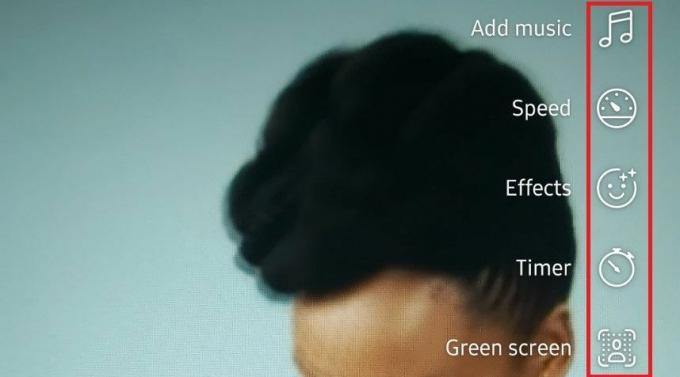Искали ли сте някога да можете да създавате и споделяте Reels във Facebook, както можете в Instagram? Е, сега можете!
В тази статия ще ви преведем през стъпките за създаване и споделяне на Reel във Facebook. Така че, независимо дали искате да покажете танцовите си умения или да споделите забавен клип с приятелите си, ние ще ви покрием. Да започваме...
Макари във Facebook
Meta въведе Reels в Instagram през 2020 г., за да се изправи срещу TikTok, който беше изключително популярен по това време. Макарите работят подобно на как работят видеоклиповете в TikTok. Обикновено са с дължина между 15 и 60 секунди и са редактирани с аудио или различни ефекти.
Функцията набра популярност и бързо се превърна в най-бързо развиващия се формат на съдържание на платформата с голяма разлика. Това от своя страна насърчи Facebook да пусне Reels на своята платформа през февруари 2022 г.
Как да създадете барабан във Facebook
Създаването на Reel във Facebook е лесно, след като знаете как. Ето ръководство стъпка по стъпка:
- Стартирайте приложението Facebook на вашето устройство.
- Натисни Макари точно над вашия Истории за да превключите към раздела Ролки.
- Докоснете Създайте панел Reel за създаване на нова макара.
- Можете да изберете да заснемете кадри директно в приложението или да изберете видеоклипове и снимки от ролката на камерата.
- След като сте избрали съдържанието си, е време да го редактирате. Можете да добавяте ефекти, филтри и музика към вашата макара.
Записвате първото си видео във Facebook
Ако снимате директно в приложението, ще видите няколко опции от дясната страна на екрана.
Първият е Добавете музика. Тук можете да изберете да добавите саундтрак към вашия Reel от библиотеката на Facebook с лицензирани песни. Има също дължина, където можете да изберете колко дълга искате да бъде вашата макара. Максималната дължина е 60 секунди.
Тогава има Скорост. Това е мястото, където можете да изберете да ускорите или забавите видеоклипа си. Ефекти е мястото, където можете да добавите забавни филтри към вашата макара. Следващото е Таймер, което ви позволява да изберете колко време искате камерата да работи, преди да започне да записва.
И не на последно място, има Зелен екран. Това е забавен ефект, който ви позволява да промените фона на вашето видео.
След като сте доволни от настройките си, е време за запис! Докоснете Бутон за запис и започнете да снимате. Когато сте готови, докоснете Следващ бутон за да отидете на страницата за редактиране.
Редактиране на вашето Facebook Reel видео
Страницата за редактиране е мястото, където наистина можете да вдъхнете живот на вашата макара. Тук можете да редактирате клипове и да добавяте стикери, текст и музика (ако все още не сте го направили) към вашето видео. Ще намерите опциите за редактиране от дясната страна, като на страницата за запис.
Когато сте готови, докоснете Следващ бутон. Ще бъдете отведени до страницата за споделяне. Тук можете да добавите надпис и да изберете с кого искате да споделите своя Reel. Вие също можете да изберете дали искате Разрешете ремиксирането за вашите барабани, което означава, че други хора могат да използват вашето видео, за да създават свои собствени видеоклипове. За повече информация относно функцията вижте нашето ръководство за как да използвате функцията Remix в Instagram.
След като сте доволни от настройките си, докоснете Бутон за споделяне на барабана за да споделите вашето видео.
Създайте първата си лента във Facebook
Ето го! Нашето ръководство за това как да създадете Facebook Reel. Сега е време да създадете свои собствени видеоклипове. Можете да създадете Reel, който е едновременно креативен и изпипан, което го прави идеален за споделяне във Facebook. И кой знае? С малко късмет вашият Facebook Reel може дори да стане вирусен.